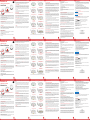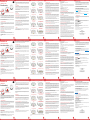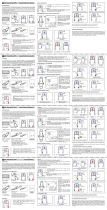Seite laden ...

19 20 21 22 23 24
25 26 27 28 29 30
Acerca de INFORAD
INFORAD utiliza tecnología de última generación basada en un Sistema de Posicionamiento Global
(GPS). Ha sido diseñado para ayudarle a cumplir el código de circulación y mantenerle al tanto de los
límites de velocidad y los puntos negros de accidente. No emplea ningún sistema electromagnético o
láser de detección de equipos, no interere con los radares de la policía y, por tanto, es perfectamente
legal en el Reino Unido, Bélgica, Dinamarca, Francia, los Países Bajos, Noruega, España, y Suecia.
N.B. Le recomendamos encarecidamente que compruebe su legalidad en otros países tales
como Alemania y Suiza antes de hacer su viaje.
1 - ¿Cómo funciona INFORAD?
INFORAD controla la posición exacta de su vehículo utilizando la red global de satélites del sistema
de posicionamiento. Al estar constantemente comparando su posición con una base de datos con
10.000 localizaciones de radares, INFORAD puede advertirle con antelación de las zonas donde está
situado el radar.
2 - Primeros pasos
Aunque la unidad INFORAD viene precargada con una base de datos de radares, la red de carreteras
cambia constantemente. Por lo tanto, para obtener mejores resultados, le aconsejamos que se descar-
gue el INFORAD MANAGER y después registre su dispositivo para poder actualizar la base de datos en
nuestra Web (ver apartado 5 – Cómo actualizar la base de datos de los radares).
Instalación de Inforad
Revise el contenido del paquete.
Compruebe que la caja contenga todos los componentes. Debe incluir un dispositivo INFORAD, un cable
USB, un adaptador de corriente para el mechero del coche, este manual y un adhesivo.
Instalar INFORAD en su vehículo.
Coloque el adhesivo en el salpicadero lo más cerca posible del parabrisas y lo más visible para el
conductor.
Antes de usar INFORAD
Antes de usar INFORAD, lea por favor esta guía del usuario - le
ahorrará tiempo y esfuerzo.
INFORAD v4
E
GPS Avisador de radar
Guía del usuario
A
B
C
D
E
ES
Ponga su dispositivo INFORAD en el adhesivo exible, que está diseñado para sujetarlo rmemente.
A continuación conecte el cable USB al adaptador del mechero facilitado y el otro extremo al puerto
USB (E). Enchufe el adaptador en el mechero del coche. Una vez encendido, un LED verde (D) indica
que la unidad está en buen estado, una señal acústica le informa que el producto está funcionando
correctamente.
3 - Usando INFORAD
Una vez encendido, los LED verdes se ponen intermitentes mientras la unidad busca las 3 señales de
los satélites que, como mínimo, se necesitan para calcular la posición del dispositivo. Esta búsqueda
puede tardar entre 1 y 5 minutos en función de donde esté. Si se encuentra en una zona despejada, la
búsqueda será más rápida que rodeado de edicios o de un bosque denso. Una vez que el dispositivo
ha localizado los satélites, los LED verdes se quedan jos y emite un pitido corto que informa de que
los satélites han sido localizados.
Si tiene cualquier problema lea el capítulo 5 «Captura de las señales de satélites» y, si aún así no puede
solucionarlo, póngase en contacto con nuestro equipo de soporte técnico (véase la sección 7 – Soporte
Técnico En Línea).
Botones y controles
(A) – El control de ‘volumen’. Gire hacia delante y hacia atrás para ajustar el volumen de las alarmas
sonoras. NOTA Las alarmas del radar son ligeramente más fuertes que las otras.
(B) – El botón de ‘grabación’. Presione este botón para registrar su posición (un “Punto de Interés”
denido por el usuario). Un tono corto informa de que la operación es correcta. Estos “Punto de Interés”
denidos por el usuario (POIs) emiten un alarma especíca (vea el apartado 4 - Las alarmas) y se pue-
den manejar utilizando el software INFORAD MANAGER disponible en nuestra Web.
(C) – Botón de ‘límite de velocidad’. Presione este botón para registrar la velocidad actual del
vehículo. Un tono corto le informa de que el límite de velocidad se ha jado con éxito. Si sobrepasa
este límite, el dispositivo emitirá un pitido hasta que reduzca la velocidad hasta el límite jado. Para
cancelar esta función, presione el botón otra vez.
NOTA: Al presionar los botones (B) y (C) a la vez, iniciará el programa de autodiagnóstico. Esto es
preferible hacerlo solamente cuando el vendedor o un técnico de soporte le pidan que lo haga. Si
inicia el programa de autodiagnóstico por accidente, apague el dispositivo desconectando el cable
USB y vuelva a conectarlo para encenderlo de nuevo.
4 – Alarmas
El dispositivo INFORAD le advertirá de las zonas donde haya radar de velocidad y de otros acon-
tecimientos mediante alarmas visuales y acústicas. El display (D) consta de 5 LED tricolores que le
informarán en las siguientes situaciones :
Buscando satélites
Destellos verdes en el LED
Radar jo conrmado
3 señales sonoras y un destello rojo en el LED
Posible punto con radar móvil
3 pitidos y un destello naranja en el LED
Presencia conrmada de
medidores de tramo
3 Pitidos y un destello rojo entre 2 verdes
en el LED
Punto de interés denido por el usuario
2 pitidos y un destello naranja en el LED
Dispositivo en funcionamiento
LEDs jos y melodía
Radar jo conrmado
y velocidad excesiva
Destellos rápidos rojo en el LED y pitidos
Posible radar móvil
& velocidad excesiva
Destellos rápidos naranja en el LED y pitidos
Presencia conrmada de medidores de
tramo y velocidad excesiva
Destellos rápidos rojos en el LED y pitidos en-
tre 2 destellos verdes en el LED
Limitador de velocidad del
GPS- velocidad excesiva
Destellos rápidos naranjas, verdes y rojos
en el LED y pitidos
NOTA: Puede oír otro tipo de alarma durante el autodiagnóstico o cuando conecte la unidad INFORAD al PC.
5 – Cómo actualizar la base de datos de los radares
La base de datos del radar
INFORAD está diseñado para que sólo haya que conectarlo para poder empezar a usarlo sin necesidad
de hacer complejas instalaciones. Se suministra precargado con una base de datos que contiene la
localización de 10.000 radares que están localizados en varios países europeos. Actualmente, cubre
el Reino Unido, Benelux, Francia, Irlanda, Alemania, Austria, España, Portugal, Italia, Bélgica, Luxem-
burgo, Suecia, Noruega, Suiza, Holanda y Grecia. Consulte la Web (ver al nal del documento) para
añadir otras localizaciones a esta lista.
La base de datos cambiará cada cierto tiempo a medida que se vaya ampliando. Detrás de INFORAD
hay un equipo humano que verica constantemente esta evolución para asegurar la mejor cobertura
posible. Sin embargo, podrá ocurrir alguna vez que usted vea un radar nuevo antes que nosotros.
Si esto le ocurre alguna vez, le rogamos que nos informe de la localización a través del software
INFORAD MANAGER (con el formulario de noticación de radares) o bien en nuestra Web. Para esto,
lo primero que debe hacer es descargarse el programa INFORAD MANAGER para poder descargar
las actualizaciones de nuestra Web cada cierto tiempo. Aconsejamos que se descargue la última base
de datos en la primera oportunidad que tenga.
Capturando señales del satélite
Para determinar la posición de su vehículo, la unidad necesita capturar, por lo menos, 3 satélites que
se mueven en órbita alrededor de la tierra. Sin cumplir este requisito, INFORAD no puede triangular
su posición y calcular donde se encuentra. Cuando encienda el dispositivo, observará el destello verde
del LED. Esto indica que el dispositivo está buscando cobertura para 3 satélites. Cuando ha encontrado
un mínimo de tres satélites, mostrará los dos LED en verde y emitirá un pitido corto.
Si por alguna razón, los LED continúan parpadeando en verde, signica que aún no se han encontrado los satélites
necesarios y el dispositivo aún no está operativo. Si éste es el caso, por favor compruebe lo siguiente :
1.Tenga paciencia. La primera vez que utilice INFORAD, puede que tarde un poco más de tiempo
en captar las señales de los satélites. En la mayoría de los casos no tardará más de 5 minutos. Si es
necesario, contacte con Soporte Técnico (ver nal del documento).
2.Permanezca quieto en una posición. ara obtener los mejores resultados, asegúrese de que su
vehículo esté inmóvil y sin obstáculos (garaje, árboles, edicios altos etc.).
3.Compruebe si el parabrisas delantero es atérmico. Puede que su vehículo lleve un parabrisas
atérmico o ‘comfort’. Esto signica que el parabrisas está fabricado con una película invisible de metal
diseñada para reejar el calor del sol. Estos parabrisas suelen debilitar la señal y en algunos casos, llegan
a bloquear señal del GPS. Para comprobar si este es el caso, intente sostener su INFORAD fuera de la
ventana o en el techo de su vehículo. Si el destello verde del LED llega a ser jo, la unidad ha conseguido
localizar las señales de satélites necesarias y existe la probabilidad de que tenga un parabrisas atérmico.
4.Compruebe si el vehículo tiene parabrisas delantero calefactado. Puede que su vehículo esté
equipado con un parabrisas delantero calefactado que podría ser la causa de la pérdida de la señal.
5.Montaje cerca del parabrisas. Instale INFORAD lo más cercano posible al parabrisas delantero.
Esto es importante pues INFORAD necesita tener un “campo de visión” despejado para poder ‘ver’, al
menos, 3 satélites. Si la unidad no está sucientemente cerca de la base del parabrisas del vehículo, la
junta del techo puede obstruir la señal de los satélites y dicultar la cobertura.
INFORAD MANAGER (IFM) SOFTWARE
Minimum System Requirements:
CPU : Pentium II or better
OS : MS Windows® 98SE, ME, 2000, NT, XP and VISTA
RAM : 128MB
Para poder utilizar IFM, necesitará lo primero descargarse el software del Web (véase al nal del do-
cumento para conocer la dirección Web de su país). IFM le permite recongurar la unidad y modicar,
entre otras cosas
1.la distancia previa al radar y la distancia de seguridad,
2.habilitar la función de grabación de recorrido,
3.diagnóstico de averías,
4.gestión de los puntos de interés denidos por el usuario (POI’s) y
5.descarga de las actualizaciones de la base de datos.
INSTALACIÓN Y UTILIZACIÓN DE INFORAD MANAGER
Para utilizar IFM primero necesitará descargar el software de la Web (véase al nal del documento la dirección
Web). Siga las instrucciones de la pantalla. Si después de terminar la instalación no aparece ningún icono
en el escritorio, la instalación no se ha realizado correctamente. En este caso, por favor inténtelo otra vez.
1.Conecte INFORAD al PC.
NOTA El orden en el que conecte el cable es importante.
Primero conecte el cable USB proporcionado en la caja a la unidad de INFORAD y después al PC. Este
cable USB proporciona energía y datos. No es necesario conectar ningún otro cable. Ya puede arrancar
INFORAD MANAGER. Una vez arrancado, haga clic en el botón ‘comenzar’ en la página de inicio para
comenzar la detección de su dispositivo. Esto debe tardar solamente algunos segundos. Si el INFORAD
MANAGER no puede detectar la unidad, intente otro puerto del USB en su PC o compruebe que el cable
está insertado correctamente. Asegúrese de que su INFORAD esté conectado directamente con el PC
y no con una ‘bahía del muelle’ usada con ciertas computadoras portátiles. Una vez que el INFORAD
MANAGER haya detectado la unidad, puede proceder al paso siguiente.
2.Asegúrese que tiene conexión a Internet. El INFORAD MANAGER necesita una conexión a Internet
para realizar todas las funciones correctamente. Compruebe por favor que su ` banda ancha ‘ o ‘la conexión
de marcado ‘esté funcionando correctamente. Si no, reinicie la conexión. Si la ‘banda ancha ‘ o la conexión
de ‘marcado’ está funcionando, vaya al paso siguiente.
3.Software Anti-virus y rewall. Si tiene problemas el conectarse a Internet a través del Inforad
MANAGER, esto puede ser debido al anti-virus o al rewall instalado en su PC.
a.El software anti-virus está supervisando constantemente su conexión a Internet para detectar intrusiones.
Por lo tanto, esta supervisión puede interferir a veces con la comunicación al servidor de INFORAD, que
provee al PC y a su unidad INFORAD con la información.
b.El propósito de un rewall es bloquear los datos que se incorporan en su PC que proviene de ciertas Web
o de determinados portales de Internet. INFORAD MANAGER puede necesitar estos puertos de Internet.
NOTA Si usted tiene algún problema de funcionamiento con INFORAD MANAGER, puede ser que usted tenga software
anti-virus o rewall que evita que funcione correctamente. En este caso, debe inhabilitar temporalmente este software. Alter-
nativamente, puede intentar `disminuir’ los ajustes de la seguridad del software de su PC o del rewall.
Si después de seguir todos estos puntos su problema persiste, por favor diríjase al link del ‘Soporte
Técnico’ Que podrá encontrar en “ACERCA DE NOSOTROS” en el software de INFORAD MANAGER.
Deberá rellenar el formulario describiendo su problema. Investigaremos e intentaremos resolverlo
lo más rápidamente posible. Sin embargo, puede enviar a nuestro equipo de Soporte un e-mail.
6 - Preguntas más frecuentes
¿PUEDO CORTAR EL CABLE USB?
No. Si hace eso, no podrá conectar la unidad con su PC. El cable proporcionado es un cable inteligente
para comunicarse con su PC. Puede utilizar cualquier cable USB para la conexión al adaptador del
mechero del coche, sin embargo, si usted requiere una instalación profesional, póngase en contacto con
su distribuidor local que podrá aconsejarle sobre una opción especial. Por otro lado, puede consultar la
Web para poder ver un listado de distribuidores.
¿PUEDO UTILIZAR EL SOFTWARE DE NAVEGACIÓN DEL PC CON MI INFORAD?
Sí. El procesador de INFORAD es compatible con NMEA-0183 v2.0 para este propósito.
¿DÓNDE PUEDO COMPRAR LOS ACCESORIOS INFORAD?
Para información adicional con respecto a los accesorios por favor llame al 807 51 71 49 (para España) o
+353 6171 9750 (para Europa continental) o 003 16 27 152 355 (para Holanda). También puede visitar la
Web www.inforad.es para clientes en España.
1. Visitar DONDE COMPRAR/‘Instalación Profesional’. Las instalaciones profesionales incurrirán en
un recargo. (Reino Unido solamente)
2. Visite la zona DESCARGA para IFM descargas y resgistrarse www.gpsinforad.com para clientes
Europeos
7 - Soporte técnico en línea
Si tiene dicultades al instalar o al funcionar su unidad de INFORAD, puede dirigirse a la sección
«Preguntas y Respuestas» en la Web o sino ponerse en contacto con nuestra ayuda al cliente por
e-mail : [email protected]
8 – Especicaciones
Receptor GPS : , 12 canales capaces de seguir 12 satélites simultáneamente.
Tiempo* de sincronización medio : Inicialmente: 45 segundos, 38 segundos en frío, y 8 segundos en caliente
Tiempo de resincronización : 1 segundo
Precisión : Posición: 10 metros Velocidad RMS < 1Km/h
Procesador : RISC 32 bits ARM7 a 49 MHz
Memoria : Procesador 128Kb RAM 8Mb.
Alarmas : Sonora y visual.
Alimentación : C5V por adaptador encendedor. Entrada: 12/24 DC Salida: 5V DC 850 mA max.
Tamaño : Neto: 70mm diámetro x 22mm de alto.
Peso : Neto : 200 gramos.
Se puede usar simultáneamente como receptor GPS. Compatible con NMEA0183 v2.0 para las
aplicaciones de navegación que funcionan sobre el PC.
* Depende de las condiciones meteorológicas locales
INFORAD España
Avenida Europa, no 19, Edicio III, 3o A y B
28224- Pozuelo de Alarcón, MADRID
España
Tel Soporte: 807 51 71 49 – Tel. Comercial 91 371 73 29
Contacte: [email protected]
Soporte Técnico: [email protected]
Over INFORAD
Uw INFORAD gebruikt de modernste Global Position System (GPS) technologie. Het is ontworpen om
u te helpen de verkeersregels in acht te nemen en u bewust te maken van de maximum snelheden en
gevaarlijke plaatsen met veel ongelukken. Het maakt geen gebruik van electromagnetische - of laser
detectie-apparatuur, stoort de detectie-apparatuur van de politie niet en is derhalve volledig legaal te
gebruiken in de UK, Frankrijk, Nederland, Spanje, Denemarken, Noorwegen en Zweden. Dit apparaat
is niet toegestaan in Duitsland en Zwitserland.
1 - Hoe werkt INFORAD?
INFORAD monitort de exacte positie van uw voertuig door gebruik te maken van het Global Positioning
System satelliet-netwerk. Door uw huidige positie continu te vergelijken met een database met meer dan
10.000 itspaal locaties is INFORAD in staat u tijdig te waarschuwen voor snelheidscontroles.
2 - Instellen
De INFORAD is standaard voorzien van een database met itspalen, echter, er vindt doorlopend werk
aan het wegennet plaats. Voor een optimaal resultaat adviseren wij u daarom uw apparaat bij ons te
registreren, de INFORAD MANAGER software te downloaden en de database via onze website te
updaten. (zie Sectie 5 – Updaten van de itspaal-database.)
De INFORAD installeren
De inhoud van het pakket controleren.
Controleert u alstublieft of uw pakket compleet is. Aanwezig moeten zijn het INFORAD apparaat, de
speciale USB kabel, een adapter voor de sigaretten-aansteker en een exibele mat.
De INFORAD in uw auto installeren
Plaats de schijf op uw dashboard, zo dicht mogelijk bij het raam en duidelijk zichtbaar voor de bestuurder.
Plaats het INFORAD apparaat op de metalen schijf. De magneten in het apparaat houden het stevig op zijn
plaats.
Voor u begint
Voor u INFORAD gaat gebruiken raden wij u aan deze gebruikers-
handleiding te lezen – dat scheelt u tijd en moeite.
INFORAD v4
E
GPS Flitspaal Waarschuwing
Gebruikershandleiding
A
B
C
D
E
NL
Verbind nu de USB kabel aan de ene kant met het apparaat in ingang (E) en aan de andere kant met de
adapter en steek die vervolgens in het gat van de sigaretten-aansteker. INFORAD wordt gestart zodra
u met de auto-sleutel contact maakt. Eenmaal aan, de groene LED (D) geeft aan dat het apparaat naar
behoren functioneert, een melodie informeert u dat het product functioneert.
3 - Uw INFORAD gebruiken
Zodra het apparaat is ingeschakeld zullen de groene LEDs heen en terug zwaaien terwijl er gezocht
wordt naar de minimaal 3 satellieten die nodig zijn om de positie van het apparaat te berekenen. Dit
zoeken kan tussen de 1 en de 5 minuten in beslag nemen, afhankelijk van uw locatie. Als u in het open
veld bent zal het zoeken sneller gaan dan wanneer u omringd bent door hoge gebouwen of dichte
bebossing. Zodra de satellieten zijn gevonden staan de groene LEDs stil en hoort u een kort signaal
dat aangeeft dat de locatie is bepaald.
Als u problemen ondervindt, lees dan de Sectie “Opvangen van Satelliet signalen” in sectie 5 en mocht
dat niet werken, neem dan contact op met ons technisch support team. (zie Sectie 7 – Online Technisch
Ondersteuning.)
Knoppen en bediening
(A) – “Volume” knop. Draai voor of achteruit om de geluidssterkte van de hoorbare signalen aan te
passen. Let op: Het itspaal alarm is iets harder dan de andere signalen.
(B) – “Record” knop. Druk op deze knop om uw positie vast te leggen (door de gebruiker gedenieerde
“Interessante plaats”). Een korte melodie geeft aan dat de handeling gelukt is. Op deze “Interessante plaatsen”
(POI, Place of Interest) klinkt een speciek signaal (zie sectie 4 – Alarmen). Ze kunnen worden beheerd indien u
de INFORAD MANAGER software gebruikt die u via onze website kunt verkrijgen.
(C) – “Snelheidslimiet” knop. Druk op deze knop om uw huidige snelheid vast te leggen. Een korte
melodie informeert u dat de snelheidslimiet is ingesteld. Wanneer u deze limiet overschrijdt zal het
apparaat piepen tot uw snelheid weer onder de limiet is gedaald. U kunt deze functie uitzetten door
nogmaals de knop langer dan een seconde ingedrukt te houden.
N.B. De knoppen (B) en (C) tegelijk indrukken zal een zelftest-programma starten. Doe dit bij
voorkeur op aangeven van uw verkoper of een support technicus. Wanneer u het programma per
ongeluk start, herstart het apparaat dan door de USB stekker te verwijderen en weer opnieuw in te
pluggen, waarna het apparaat opnieuw kan worden gestart.
4 – Alarmen
Uw INFORAD zal u waarschuwen voor itspalen, snelheidscontroles en andere gebeurtenissen met
behulp van visuele en audio signalen. De display (D) bevat 5 driekleurige LEDS die u op de hoogte
brengen van de volgende situaties :
Zoeken naar satellieten
Heen en weer zwaaiende LEDs
Flitspaal of snelheidscontrole
3 piepjes en zwaaiende rode LEDs
Mogelijke mobiele controle
3 piepjes en oranje LEDs
Trajectcontrole
3 piepjes en zwaaiende rode LEDs
tussen 2 groene LEDS
Een gebruiker-gedenieerde
“Plaats van Interesse” (POI)
2 piepjes en zwaaiende oranje LEDs.
Apparaat functioneert normaal
brandende LEDs en een melodie
Flitspaal of snelheidscontrole
en te hard rijden
Snel zwaaiende rode LEDs en piepjes.
Mogelijke mobiele controle
en te hard rijden
Snel zwaaiende oranje LEDs en piepjes
Trajectcontrole en te snel rijden
Snel zwaaiende rode LEDs tussen
2 groene LEDs en piepjes.
GPS snelheidslimiet - overschrijding
Snel zwaaiende oranje, groene en rode LEDs
en piepjes.
N.B. er kunnen andere alarmen optreden tijdens de zelf-test diagnose of wanneer u uw PC aansluit..
5 – Updaten van de aanwezige itspaal database
De itspaal database
Uw INFORAD is ontworpen om direct inzetbaar te zijn zonder ingewikkelde installatie. Er is een
voorgeïnstalleerde database met daarin de locatie en oriëntatie van meer dan 10.000 itspalen en
controle-punten in heel Europa. Op dit moment zijn opgenomen de UK, de Benelux, Frankrijk, Spanje, Ier-
land, Duitsland, Oostenrijk, Portugal, Italië, België, Luxemburg, Zweden, Noorwegen, Zwitserland, Neder-
land en Griekenland. Raadpleeg de website (zie het einde van dit document) voor eventuele aanvullingen.
De database wijzigt geregeld terwijl het netwerk zich ontwikkelt. INFORAD heeft een team dat continu
deze ontwikkeling bijhoudt om de best mogelijke dekking te garanderen. Toch zullen er momenten zijn dat
u een camera eerder opmerkt dan dat wij dat doen. In deze zelden voorkomende situatie verzoeken wij u
ons deze locatie door te geven hetzij via de INFORAD MANAGER software (itspaal feedback formulier)
hetzij via onze website.
De database evolueert permanent en teneinde u een maximumbescherming te waarborgen is het absoluut
nodig uw INFORAD op wekelijkse wijze bij te werken met behulp van INFORAD MANAGER
Opvangen van satelliet signalen
Voor het bepalen van de plaats van uw voertuig heeft het apparaat tenminste signalen nodig van 3 van
de GPS satellieten die rond de Aarde vliegen. Zonder deze minimale hoeveelheid gegevens, nodig voor
een driehoeksmeeting, kan de INFORAD uw locatie niet berekenen. Wanneer u het apparaat aan zet
zultu de heen en weer zwaaiende groene LEDs zien. Dit geeft aan dat het apparaat de hemel afzoekt
naar de 3 satellieten. Als het minimum van 3 satellieten is gevonden zal het apparaat twee groene LEDs
aanzetten en een korte melodie laten klinken.
Als de groene LEDs door gaan met heen en weer zwaaien, zijn de benodigde satellieten nog niet gevonden
en is het apparaat nog niet operationeel. Wanneer dit het geval is, controleert u dan het volgende :
1.Wees geduldig. Als u INFORAD voor de eerste keer aanzet kan het iets langer duren om de satellietsignalen
op te vangen. Weest alstublieft geduldig, het duurt meestal niet meer dan vijf minuten. Als het toch langer
duurt, neem dan contact op met de technische support (Zie het eind van dit document).
2.Sta stil. Voor het beste resultaat zorgt u dat het voertuig stil staat en er geen obstakels om u heen zijn
(garage, bomen, hoge gebouwen etc...).
3.Controleer of u een athermische voorruit heeft. Uw voertuig kan zijn voorzien van een athermische
of ‘comfort’ voorruit. Dit houdt in dat de ruit is voorzien van een onzichtbare metaallm die bedoeld is om
zonnestraling te weerkaatsen. Deze ruiten willen nog wel eens het GPS signaal verzwakken of in sommige
gevallen zelfs blokkeren. U kunt dit testen door het apparaat enkele minuten buiten de auto te houden. Als
de heen en weer zwaaiende groene LEDs continu branden dan is het apparaat erin geslaagd de noodzakelijk
satelliet signalen op te vangen.
4.Controleer of u voorruitverwarming heeft. Wanneer u een verwarmde voorruit heeft dan kan dit de
oorzaak van signaalverlies zijn. Test u het apparaat zoals in punt 3 aangegeven.
5.Stel het apparaat dicht bij het ruit op. org dat uw INFORAD zo dicht als mogelijk bij de ruit wordt
opgesteld. Dit is belangrijk omdat de INFORAD een zo goed mogelijk uitzicht nodig heeft om de minimale
3 satellieten te kunnen waarnemen. Als het apparaat niet ver genoeg op het dashboard wordt opgesteld
kan het metalen dak de satelliet signalen verstoren en ontvangst bemoeilijken.
LOGICIEL INFORAD MANAGER
Minimum System Requirements:
CPU : Pentium II or better
OS : MS Windows® 98SE, ME, 2000, NT, XP and VISTA
RAM : 128MB
Uw INFORAD is volledig te congureren via software die u van de website kunt downloaden (zie het
eind van het document voor het web-adres in uw regio). IFM stelt u in staat uw apparaat te hercon-
gureren en onder meer
1.de voor en achter afstand van itspalen in te stellen,
2.de aanwezige rit-opname aan te zetten,
3.fout-diagnose uit te voeren,
4.uw eigen plaatsen van interesse (POI’s) te beheren en
5.database updates te downloaden.
Installatie en gebruik van de INFORAD MANAGER
Om IFM te kunnen gebruiken dient u eerst de software te downloaden van de website (zie einde van het
document). Volg de instructies op het scherm. Wanneer na de installatie geen ikoon op uw bureaublad
verschijnt is de installatie waarschijnlijk mislukt; Probeer de installatie nogmaals.
1.Aansluiten van de INFORAD aan uw PC.
N.B. De volgorde van aansluiten is belangrijk!
Verbind eerst de USB kabel die is meegeleverd met de INFORAD en vervolgens aan de PC. Deze USB kabel
voorziet in stroom en data. U hoeft geen andere kabels aan te sluiten. Start nu de INFORAD MANAGER
software. Zodra de software gestart is klikt u op de ‘start’ knop op de ‘welkom-pagina’ om uw apparaat te
detecteren. Dit duurt hooguit enkele seconden. Als de INFORAD MANAGER software het apparaat niet kan
vinden, probeer dan een andere USB poort in uw PC en controleer of de kabels goed zijn aangesloten. Zorg
ervoor dat uw INFORAD direct aan de PC is aangesloten en niet via een USB hub of een ‘docking bay’ zoals
bij sommige laptops gebruikelijk. Zodra INFORAD MANAGWR het apparaat heeft gevonden kunt u doorgaan
met de volgende stap.
2.Zorg voor een Internet verbinding. INFORAD MANAGER heeft een actieve internetverbinding nodig
om alle functies te kunnen uitvoeren. Controleer of uw breedband- of inbel-verbinding actief is. Zoniet, start of
herstart deze dan. Zodra breedband of inbel goed werkt kunt u verder met de volgende stap.
3.Anti-virus software en rewalls. Wanneer u problemen ondervindt via INFORAD MANAGER met het
Internet te verbinden dan kan dit zijn door anti-virus of rewall software die is geïnstalleerd op uw PC.
a) Anti-virus software controleert doorlopend uw Internet connectie op inbreuken. Als gevolg hiervan kan de
Internet communicatie tussen de INFORAD server en uw PC en INFORAD apparaat worden gehinderd.
b) Het doel van een rewall is data te blokkeren die probeert uw PC binnen te komen of die sommige Internet
poorten op uw PC probeert te openen. INFORAD MANAGER kan deze poorten ook nodig hebben
N.B. Als u moeilijkheden ondervindt bij het gebruik van INFORAD MANAGER dan kan het zijn dat u anti-virus
of rewall software heeft die normaal gebruik van het programma verhindert. In dat geval dient u tijdelijk deze
software uit te schakelen. Het is ook mogelijk de beveiligings instellingen van uw PC of Firewall te verlagen.
Wanneer na het volgen van al deze stappen het probleem blijft, zoekt u dan de “Technical Support” link die u in
het “About” gedeelte van de INFORAD MANAGER software kunt vinden. Vult u hier het formulier in en beschrijf
uw probleem. Wij zullen dan het probleem onderzoeken en wij streven ernaar het zo snel mogelijk voor u op te
lossen. U kunt ons support team ook een email sturen. (Zie de Online Technische Support aan het
eind van dit document.)
6 - Veelgestelde vragen
Kan ik de USB kabel inkorten?
Nee. Als u dit doet kunt u het apparaat niet meer op de PC aansluiten. De meegeleverde kabel gebruikt
proprietary protocollen om met de PC te communiceren. U kunt wel een andere USB kabel gebruiken
om met de adapter in de sigaretten aansteker te verbinden. Voor een professionele installatie dient u
contact op te nemen met uw leverancier die u kan adviseren over een speciale houder. Als alternatief
kunt u op de website een lijst van professionele leveranciers terugvinden.
Kan ik PC navigatiesoftware gebruiken met mijn INFORAD?
Ja. De INFORAD chipset is compatibel met NMEA-0183 V2.0 voor dit doeleinde.
Waar kan ik INFORAD uitbreidingen kopen?
Voor meer informatie kunt u bellen met 003 16 27 152 355 (Nederland) of ++44 (0)870 165 3533 (UK)
of ++353 617 19 750 (Europa) Ook kunt u de volgende websites bezoeken: http://www.gpsinforad.co.uk
en daar de “Professional Installation” sectie aanklikken. Voor een professionele installatie wordt een
extra toeslag berekend (Alleen UK)
http://www.gpsinforad.com
7 - Online Technische Support
Als u problemen heeft met de installatie of bediening van uw INFORAD apparaat, kunt u de sectie “Ques-
tions and Answers” op de website raadplegen of contact opnemen met onze klantensupport via het
emailadres: support@gpsinforad.nl
8 – Specicaties
GPS ontvanger : , 12 kanaals in staat 12 satellieten simultaan te volgen.
Gemiddelde acquisitietijd* : Initialisatie: ~ 3 minuten en 38 seconden koud en ongeveer 8 seconden
wanneer warm.
Update tijd : 1 seconde
Nauwkeurigheid : Positie tot op 10 meter (10.09 yards) RMS snelheid < 1 km/u (0.62 mph.)
Processor : RISC 32 bits ARM7 op 49MHz
Geheugen : Processor 128kb RAM 8Mb.
Stroomvoorziening : Sigaretten aansteker adapter: Input: 21/24V DC, output 5V DC 850 mA max.
Afmetingen : Netto: 70mm diamtere x 22 mm hoog
Gewicht : Netto: 200 gram
Kan tegelijk worden gebruikt als GPS ontvanger. Compatibel met NMEA0183 v2.0 voor
navigatiedoeleinden op PC’s.
* Hangt af van weersomstandigheden.
INFORAD Ltd
Unit L6, Smithstown Industrial Estate,
Shannon, County Clare,
Ireland
Tel: +353 61 719750 - Fax: +353 61 719747
Contact: [email protected]
Technical support: [email protected]
31 32 33 34 35 36
INFORAD in Kürze
Ihr INFORAD verwendet die GPS-Technologie (Global Positioning System). Das Gerät wurde entwickelt,
um Ihre Aufmerksamkeit beim Fahren zu steigern, Sie zur Vorsicht zu mahnen und bei der Einhaltung der
Straßenverkehrsordnung zu unterstützen. Da es sich um keinen Radarwarner handelt, ist er in Großbritannien,
Frankreich, in den Niederlanden, in Spanien, Dänemark, Norwegen und Schweden legal.
Wir empfehlen Ihnen dringend, sich bezüglich seiner gesetzlichen Zulässigkeit in den anderen
Ländern zu vergewissern.
1 - Wie funktioniert INFORAD?
INFORAD erkennt die Position Ihres Fahrzeugs. Dazu nutzt das Gerät das GPS-Satellitennetz (Global
Positioning System). Indem es ständig Ihre Position mit mehr als 10.000 Gefahrpunkten vergleicht, die
in seiner internen Datenbank gespeichert sind, informiert Sie INFORAD bei der Annäherung an einen
Gefahrenbereich, der auch durch einen Radar gekennzeichnet sein kann.
2 - Schnellanleitung zur Inbetriebnahme
Obwohl Ihr INFORAD-Gerät werkseitig bereits mit einer Radar-Datenbank ausgerüstet ist, muss diese
regelmäßig aktualisiert werden, da ständig neue Radarfallen hinzukommen oder andere Änderungen zu
beachten sind. Folglich empfehlen wir Ihnen im Interesse einer maximalen Wirksamkeit dringend, die
Software INFORAD MANAGER von unserer Website herunterzuladen, Ihr Gerät zu registrieren und die
Datenbank zu aktualisieren. (s. Abschnitt 5 – Aktualisierung der Datenbank).
Installation Ihres Inforad
Überprüfen des Paketinhalts
Überprüfen Sie, dass die Verpackung des INFORAD unbeschädigt ist. Sie muss enthalten: das INFORAD-
Gerät, ein spezielles USB-Kabel, einen Adapter für den Zigarettenanzünder, einen exible Unterlage und
eine Anleitung.
Einbau von INFORAD in das Fahrzeug
Befestigen Sie den exiblen Halter auf dem Armaturenbrett in unmittelbarer Nähe der Windschutzscheibe in
der Sichtachse des Kraftfahrers und befestigen Sie das INFORAD-Gerät auf dem Halter.
Wichtig
Lesen Sie vor Anwendung das Handbuch.
Das erspart Ihnen viel Zeit.
INFORAD v4
E
GPS Radaralarm
Bedienhandbuch
A
B
C
D
E
DE
Vergewissern Sie sich, dass das Gerät Kontakt mit den am Himmel bendlichen Satelliten aufnehmen
kann.
Schließen Sie das USB-Kabel an den mitgelieferten Zigarettenanzünder-Adapter und an den Port (E)
des INFORAD-Geräts an. Stecken Sie den Adapter in den Zigarettenanzünder Ihres Fahrzeugs. INFO-
RAD startet, sobald er unter Spannung steht. Wenn eingeschaltet, zeigt die grüne LED (D) die
korrekte Funktion des Gerätes an. Eine akustisches Signal zeigt an, dass das Gerät korrekt funktio-
niert.
3 - Verwendung
Ist das Gerät betriebsbereit, blinken die grünen LEDs während der Erfassung der Satellitendaten,
anhand derer Ihre geograsche Position ermittelt wird, von links nach rechts und umgekehrt. Das kann
in Abhängigkeit Ihres Standorts 1 bis 5 Minuten dauern. Diese Erfassung erfolgt im offenen Gelände
schneller als in der Stadt oder im Wald.
Beachten Sie bei eventuellen Schwierigkeiten den Abschnitt „Erfassung der Satellitendaten“ (Punkt 5).
Sollte dies nicht genügen, wenden Sie sich an unseren technischen Support (s. Punkt 7 – Technischer
Online-Support).
Knöpfe und Regler
(A) – Lautstärkeregler. Drehen Sie den Drehschalter zuerst nach hinten, um die Tonalarm-Lautstärke
einzustellen. N.B. Die Alarmtöne, mit denen Radarbereiche angezeigt werden, sind lauter als die anderen.
(B) – Knopf „Registrierung“. Drücken Sie diesen Knopf, um Ihre aktuelle Position zu speichern
(Points of Interest). Der erfolgreiche Abschluss dieses Vorgangs wird durch eine kurze Melodie an-
gezeigt. Diese POIs (Points of Interest) werden von einem speziellen Tonalarm erkannt (s. Punkt 4
– Alarmmeldungen) und können später unter Verwendung der INFORAD MANAGER-Software ve-
rwaltet werden.
(C) – Knopf „Geschwindigkeitsbegrenzer“. Drücken Sie diesen Knopf, um die aktuelle
Geschwindigkeit Ihres Fahrzeuges zu speichern. Eine kurze Melodie zeigt an, dass die Höchstgeschwindi-
gkeit ordnungsgemäß programmiert wurde. Wenn Sie diese Höchstgeschwindigkeit überschreiten, produziert
das Gerät Pieptöne, bis sich Ihre Geschwindigkeit wieder unterhalb dieser Höchstgeschwindigkeit bendet.
Um diese Funktion zu annullieren, ist diese Taste erneut zu betätigen.
N.B. Wenn Sie die Knöpfe (B) und (C) gleichzeitig drücken, wird das Selbsttest-Programm gestartet.
Dies sollten Sie vorzugsweise nur auf Anforderung eines Supporttechnikers oder Ihres Händlers tun.
Sollten Sie das Programm einmal unbeabsichtigt starten, ziehen Sie das USB-Kabel aus dem
Zigarettenanzünder-Adapter und stecken es danach wieder hinein.
4 – Alarmmeldungen
Ihr INFORAD unterrichtet Sie anhand visueller und akustischer Alarmtöne, wenn Sie sich einem Risikobereich
annähern. Der Bildschirm (D) umfasst 5 LEDs in drei Farben, die Sie wie folgt informieren:
Satellitensuche
Die LEDs blinken
Zertizierter Risikobereich
3 Pieptöne und Blinken der roten LEDs
Eventueller mobiler Kontrollbereich
3 Pieptöne und Blinken der orangefarbenen LEDs
Geschwindigkeitskontrollbereich
SPECS
3 Pieptöne und Blinken roter LEDs zwischen
2 grünen LEDs
Point of Interest-Bereich (POI)
2 Pieptöne und Blinken der
orangefarbenen LEDs
Gerät ist in Betrieb
Die LEDs leuchten, eine Melodie ertönt
Zertizierter Risikobereich und
überhöhte Geschwindigkeit
Schnelles Blinken der roten LEDs + Pieptöne
Eventueller mobiler Kontrollbereich und
überhöhte Geschwindigkeit
Schnelles Blinken der orangefarbenen
LEDs + Pieptöne
Geschwindigkeitskontrollbereich SPECS
und überhöhte Geschwindigkeit
Schnelles Blinken roter LEDs zwischen
2 grünen LEDs
GPS Geschwindigkeitsbegrenzer –
überhöhte Geschwindigkeit
Schnelles Blinken der orangefarbenen,
grünen und roten LEDs + Pieptöne
N.B. Beim Selbsttest oder wenn Sie das Gerät an Ihren PC anschließen, sind weitere Alarmmeldungen
möglich.
5 – Aktualisierung der Datenbank
Datenbank Radarpositionen
Ihr INFORAD wird mit einer vorinstallierten Datenbank ausgeliefert, welche die Position von mehr als
10.000 europäischen Radarfallen in Großbritannien, den Beneluxstaaten, Irland, Deutschland, Oste-
reich, Portugal, Italien, Belgien, Luxemburg, Schweden, Norwegen, Schweiz, Niederlande, Griechen-
land, Frankreich, den Überseeischen Departements und Gebieten sowie Spanien umfasst. Die INFO-
RAD-Teams patrouillieren ständig auf den Straßen und überprüfen die Gültigkeit der Datenbank, um
eine lückenlose Information zu gewährleisten. Sollten Sie allerdings eine Abweichung oder eine neue
Radarposition, die nicht in unserer neuesten Datenbank verzeichnet ist, feststellen, wären wir Ihnen
dankbar, wenn Sie uns sofort darüber anhand unserer INFORAD MANAGER-Software (Infoformular
Risikobereich) unserer Website informieren.
Die Datenbank wird ständig weiterentwickelt. Um bestmöglich geschützt zu sein, sollten Sie Ihr
INFORAD wöchentlich mit Hilfe von INFORAD MANAGER aktualisieren.
Die Software INFORAD MANAGER selbst können Sie von unserer Website herunterladen.
Erfassung der Satellitendaten
Um die Position Ihres Fahrzeugs bestimmen zu können, muss INFORAD Informationen von mindestens
drei sich in einer Erdumlaufbahn bendlichen Satelliten empfangen. INFORAD schützt Sie erst, wenn
diese Bedingung erfüllt ist. Beim Start von INFORAD blinkt die grüne Diode. Damit wird angezeigt, dass
das Gerät im Begriff ist, die Satelliten zu suchen. Sobald die Satelliten gefunden sind, stellt die grüne
Diode das Blinken ein, und Sie werden von INFORAD geschützt.
Wenn die grüne Diode aus irgend einem Grund weiter blinkt, heißt das, dass die Satelliten noch nicht
gefunden wurden und dass Sie nicht von INFORAD geschützt werden. Wenn das der Fall ist, gehen
Sie bitte folgendermaßen vor:
1.Installieren Sie das Gerät so dicht wie möglich an der Windschutzscheibe. Vergewissern Sie
sich, dass Ihr INFORAD so dicht wie möglich vorn an der Windschutzscheibe befestigt ist. Das ist sehr
wichtig, da die Oberseite des Geräts für die am Himmel bendlichen Satelliten sichtbar sein muss.
Bendet sich das Gerät nicht weit vorn genug auf dem Armaturenbrett, kann das Fahrzeugdach einige
Satelliten verdecken und dadurch den Empfang von Signalen erschweren.
2.Seien Sie geduldig. Beim ersten Start von INFORAD kann der Empfang der Satellitensignale etwas
mehr Zeit beanspruchen. Seien Sie geduldig, normalerweise dürften 5 Minuten genügen. Ist dies nicht
der Fall, wenden Sie sich bitte an unseren technischen Support (s. Ende der Bedienungsanleitung).
3.Bewegen Sie das Fahrzeug nicht. Stellen Sie Ihr Fahrzeug in einem Bereich ab, der nach oben
unverstellt ist (d. h. außerhalb von Garagen, Waldstücken, abseits hoher Gebäude usw.).
4.Überprüfen Sie, dass Ihre Windschutzscheibe weder wärmeisoliert noch beheizbar ist.
Fahrzeuge mit Klimaanlage haben oft eine wärmeisolierende oder beheizbare Windschutzscheibe.
Derartige Windschutzscheiben schwächen GPS-Signale ab bzw. blockieren sie sogar. Um zu
überprüfen, ob das der Fall ist, testen Sie INFORAD im Stand außerhalb Ihres Fahrzeugs. Wenn
die grünen LEDs dann aufhören zu blinken, ist es sehr wahrscheinlich, dass Sie eine wärmeisolierende
Windschutzscheibe haben.
INFORAD MANAGER SOFTWARE
Minimum System Requirements:
CPU : Pentium II or better
OS : MS Windows® 98SE, ME, 2000, NT, XP and VISTA
RAM : 128MB
Ihr INFORAD ist mit Hilfe der INFORAD MANAGER Software, die Sie von unserer Website herunterladen
können, voll kongurierbar. Mit INFORAD MANAGER können Sie Ihr Gerät kongurieren. Sie können u. a.:
1.den Sicherheitsabstand zu Radarfallen ändern (Annäherung und Entfernung),
2.den Fahrtenschreiber aktivieren und verwenden,
3. Fehler diagnostizieren,
4.Ihre eigene POI-Datenbank verwalten,
5.die Datenbank aktualisieren.
INSTALLATION UND ANWENDUNG
Um INFORAD MANAGER verwenden zu können, müssen Sie die Software zuerst von unserer Website he-
runterladen (Internetadresse s. am Ende der Bedienungsanleitung). Folgen Sie den Bildschirmanweisungen.
Wenn kein Icon auf Ihren PC erscheint, ist INFORAD MANAGER wahrscheinlich nicht ordnungsgemäß installiert.
1.Anschluss von INFORAD an Ihren PC.
N.B. Bitte unbedingt die vorgegebene Reihenfolge für den Anschluss der Kabel einhalten.
Schließen Sie das mitgelieferte USB-Kabel zuerst an INFORAD und danach an den PC an. Nur mit diesem
USB-Kabel ist sowohl die Stromversorgung als auch der Datentransfer möglich. Starten Sie INFORAD
MANAGER und klicken Sie auf die Schaltäche „Start“ auf der Startseite, um die Ortung Ihres Geräts zu
starten. Wenn INFORAD MANAGER Ihr Gerät nach einigen Sekunden nicht gefunden hat, überprüfen Sie,
ob das USB-Kabel ordnungsgemäß angeschlossen ist und verbinden Sie es eventuell mit einem anderen
USB-Port Ihres PC. Vergewissern Sie sich ebenfalls, dass Ihr INFORAD ordnungsgemäß direkt mit Ihrem
PC verbunden ist und nicht mit einem HUB, der bei einigen tragbaren PCs Verwendung ndet. Sobald
INFORAD MANAGER das Gerät gefunden hat, können Sie zum nächsten Punkt übergehen.
2.Vergewissern Sie sich, dass Sie mit dem Internet verbunden sind. INFORAD MANAGER benötigt
eine Internetverbindung, um ordnungsgemäß zu funktionieren. Vergewissern Sie sich, dass Ihre Internet-
Verbindung ordnungsgemäß funktioniert. Wenn das der Fall ist, können Sie zum nächsten Punkt übergehen,
anderenfalls müssen Sie die Verbindung starten.
3.Anti-Viren-Programm und Firewall. Bei Problemen mit der Internetverbindung über INFORAD MANAGER
können ein Anti-Viren-Programm oder eine Firewall, die auf Ihrem PC installiert sind, die Ursache dafür sein. In
diesem Fall müssen Sie diese Software während der Aktualisierung deaktivieren.
Wenn, nachdem Sie alle diese Punkte beachtet haben, das Problem weiterhin besteht, wenden Sie sich
bitte an den „Technischen Support“, indem Sie auf den Link klicken, den Sie im Abschnitt „A propos“ der
INFORAD MANAGER-Software nden. Füllen Sie das Formular aus und beschreiben Sie Ihr Problem.
Nach Prüfung Ihrer Anfrage werden wir alles in unserer Macht stehende unternehmen, um Ihr Problem
schnellstmöglich zu lösen. Sie können unserem Support-Team auch eine E-Mail schicken (s. Technischer
Online-Support am Ende dieser Bedienungsanleitung).
6 - FAQ
KANN ICH DAS USB-KABEL DURCHSCHNEIDEN?
Nein. Wenn Sie das tun, können Sie das Gerät nicht mehr an Ihren PC anschließen. Das mitgelieferte
Kabel verwendet die Protokolle, die notwendig sind, um mit Ihrem PC kommunizieren zu können. Wenn
Sie eine professionelle Installation wünschen, wenden Sie sich bitte an Ihren Händler vor Ort, der Sie
im Hinblick auf Spezialausrüstungen beraten kann. Eine Liste mit Fachhändlern nden Sie auf unserer
Website.
KANN ICH MEINE PC-NAVIGATIONSSOFTWARE MIT MEINEM INFORAD VERWENDEN?
INFORAD ist mit der Norm NMEA-0183 v2.0 kompatibel.
WO KANN ICH INFORAD-ZUBEHÖR KAUFEN?
Bitte rufen Sie für mehr Informationen zu diesem Thema entweder die 0826 100 824 (Frankreich)
oder die +353 6171 9750 (Kontinentaleuropa) oeder die 003 16 27 152 355 (Niederlande) oder die
0870 165 3533 (GB) an. Weiterhin können Sie die folgenden Websites besuchen:
www.gpsinforad.co.uk
www.gpsinforad.com
7 - Technischer Online-Support
Bei Schwierigkeiten mit der Installation oder Benutzung Ihres INFORAD-Geräts konsulieren Sie
bitte den Abschnitt „Fragen-Antworten“ auf der Website oder wenden Sie sich per E-Mail an unseren
Kundensupport : support@gpsinforad.com
8 – Spezikationen
GPS Receiver: , 12 Kanäle zum gleichzeitigen Tracking von 12 Satelliten.
Durchschnittliche Erfassungszeit*: Initialisierung: ~3 min, 38 s kalt und 8 s nach dem Warming-up.
Update-Zeit: 1 Sekunde.
Präzision: Position 10 Meter RMS Geschwindigkeit < 1 km/h.
Prozessor: RISC 32 Bits ARM7 49 MHz.
Memory: Prozessor 128 KB RAM 8 MB.
Alarmmeldungen: akustisch und visuell.
Stromversorgung: Zigarettenanzünder-Adapter: Eingang: 12/24V Gleichstrom, Ausgang: 5V Gleichstrom
850 mA max.
Abmessungen: Netto: Durchmesser 70 mm, Höhe 22 mm.
Gewicht: Netto: 200 Gramm.
Kann gleichzeitig als GPS-Empfänger verwendet werden. Kompatibel mit NMEA0183 v2.0 für PC-
Navigationssysteme.
* Abhängig von den meteorologischen Bedingungen vor Ort
INFORAD Ltd
Unit L6, Smithstown Industrial Estate,
Shannon, County Clare,
Irland
Tel.: +353 61 719750 - Fax: +353 61 719747
Kontakt: [email protected]
Technischer Support: [email protected]
-
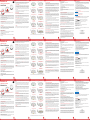 1
1
-
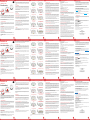 2
2
INFORAD V4E Bedienungsanleitung
- Typ
- Bedienungsanleitung
in anderen Sprachen
- English: INFORAD V4E Owner's manual
- français: INFORAD V4E Le manuel du propriétaire
- español: INFORAD V4E El manual del propietario
- italiano: INFORAD V4E Manuale del proprietario
- Nederlands: INFORAD V4E de handleiding
Verwandte Papiere
Sonstige Unterlagen
-
Blaupunkt BREMEN MP78 Bedienungsanleitung
-
Valeo speed Benutzerhandbuch
-
Saphe 4988 Saphe Drive Pro Benutzerhandbuch
-
Snooper 6 series Benutzerhandbuch
-
Snooper S5000 Schnellstartanleitung
-
Falk marco polo m-serie Schnellstartanleitung
-
VDO MS 4150 RS MP3 Bedienungsanleitung
-
Snooper S1000 Schnellstartanleitung
-
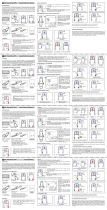 Mr Handsfree Spy+ Bedienungsanleitung
Mr Handsfree Spy+ Bedienungsanleitung
-
Snooper S1000 Schnellstartanleitung